آموزش حل مشکل BitLocker در ویندوز 10 و 11

رمزگذاری درایوهای کامیپوتر، بهمنظور حفظ حریم شخصی یا امنیت اطلاعات، یکی از راهکارهای قدیمی و کارآمد است. بیت لاکر که از نسخهی ویندوز ویستا به بعد به ویندوز اضافه شده، برای این منظور کاربرد دارد. اما گاهی بهخاطر فراموشی رمز و یا خرابی TPM کامیپوتر، نیاز به حل مشکل BitLocker در ویندوز 10 یا سایر ویندوزها خواهید داشت.
قبل از اینکه به راه حلهای موجود در خصوص حل مشکل BitLocker در ویندوز 10 و دیگر ویندوزها بپردازیم؛ بهتر است یک آشنایی سطحی با بیت لاکر پیدا کنیم. BitLocker یک قابلیت در ویندوز است که به شما در جهت بالا بردن امنیت و حفظ حریم شخصی کمک میکند زیرا با استفاده از آن میتوانید درایوهای خود را رمزگذاری کرده و یک لایه امنیتی در جهت دسترسی به اطلاعات بسازید. اما بعد از رمزگذاری، مشکلاتی از قبیل چگونه برداشتن قفل درایو در ویندوز 10، فراموش کردن رمز عبور و.. میتوانند دردسر ساز باشند. به همین دلیل تصمیم گرفتیم در ادامهی این مقاله پلازا به رفع مشکل BitLocker در ویندوز 11 و 10 و 7 بپردازیم و در کنار آن آموزش شکستن قفل بیت لاکر بدون ریکاوری کی را نیز ارائه دهیم.
فهرست مطالب:
حل مشکل BitLocker در ویندوز 10 و 7
اصول روشهای غیر فعال سازی بیت لاکر در ویندوز 7 و 10 مشترک هستند که در ادامه به انواع آن می پردازیم. اما قبل از شروع فرآیند بازگشایی قفل باید توجه داشته باشید که به هیچ عنوان در حین انجام کار نباید کامپیوتر خود را خاموش کنید و یا وقفهای درون آن ایجاد کنید. از آنجایی که این کار کمی زمانبر است. حتما زمانی شروع به شکستن قفل کنید که بدانید وقت کافی را در اختیار دارید.
1. حل مشکل BitLocker در ویندوز 10 با استفاده از Command prompt
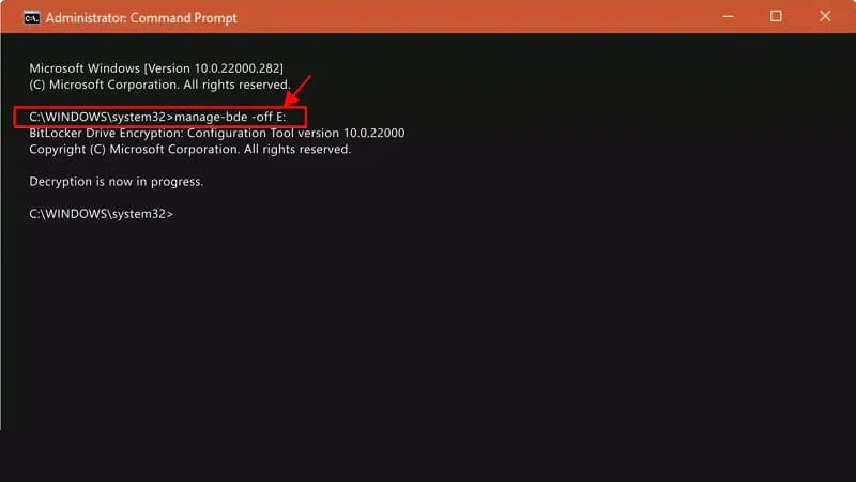
استفاده از CMD برای غير فعال كردن BitLocker ویندوز 11 و سایر نسخههای ویندوز، از ساده ترین روشهای موجود است به همین دلیل در همین ابتدا آموزش حذف بیت لاکر با CMD را ارائه دادیم. برای این کار کافی است با فشار دادن همزمان دکمه win و x گزینه Command prompt را انتخاب کرده و دستور manage-bde -off X را وارد کنید. توجه داشته باشید که به جای x باید اسم درایو مدنظرتان را وارد کنید.
2. حل مشکل BitLocker در ویندوز 10 با استفاده از PowerShell
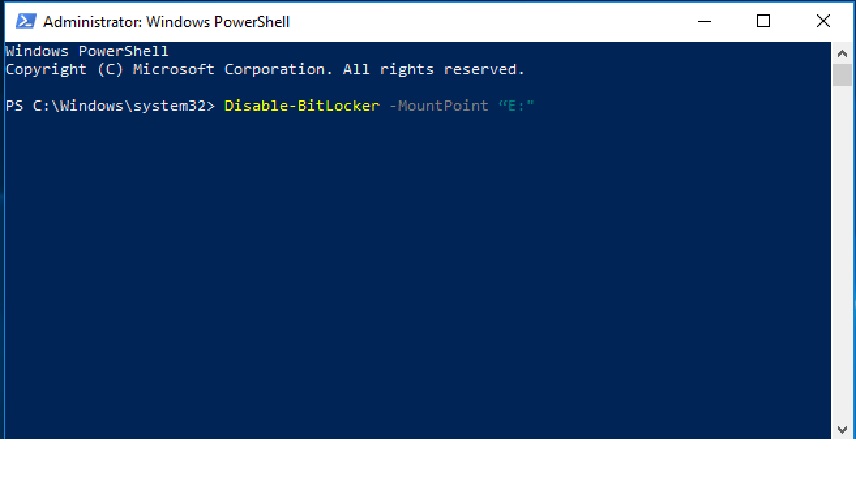
یکی دیگر از روشهای حل مشکل BitLocker در ویندوز 10 با استفاده از PowerShell انجام میپذیرد. در ابتدا برای ورود به PowerShell میتوانید از فشار دادن همزمان دو دکمه w و s استفاده کنید. بعد از ورود با کلیک راست روی Windows PowerShell گزینه Run as administrator را انتخاب کنید. سپس دستور زیر را تایپ کرده و همانند روش قبلی به جای x اسم درایو مدنظر خود را وارد کنید.
Disable-BitLocker -MountPoint “X:”
3. حل مشکل BitLocker در ویندوز 10 با Local Group Policy Editor
برای این روش در ابتدا قسمت جست و جو کامپیوتر خود را باز کنید و کلمه Group Policy را تایپ کرده و از منوی پیش رو گزینه Edit Group Policy را انتخاب نمایید. سپس در پنجره روبه رو مسیر زیر را طی کنید.
Computer Configuration -> Administrative Templates -> Windows Components – > BitLocker Drive Encryption -> Fixed Data Drives
پس از طی مسیر گفته شده با دابل کلیک بر روی گزینه:
Deny write access to fixed drives not protected by BitLocker
روی گزینه Disabled یا Not Configured کلیک کنید و بعد از انجام تغییرات اقدام به ذخیره آن کنید.
4. استفاده از تنظیمات
یکی دیگر از آسانترین روشها برای حل مشکل BitLocker در ویندوز 10 استفاده از settings است. برای این روش در ابتدا به قسمت تنظیمات کامپیوتر خود بروید و سپس بر روی گزینه system کلیک نمایید. برای مرحلهی بعد باید از سمت چپ صفحه گزینه about را بزنید و در پنجره پیشرو گزینه BitLocker setting را انتخاب نمایید. بعد از باز شدن پنجره مربوط به بیت لاکر گزینه Turn off را انتخاب نمایید.
رفع مشکل BitLocker در ویندوز 11
بعد از روشهای گفته شده برای حل مشکل BitLocker در ویندوز 10 و 7 نوبت به ویندوز 11 میرسد. برای غیر فعال کردن BitLocker ویندوز 11 نیز میتوانید از برخی از روش های گفته شده در قسمت قبل استفاده کنید اما اگر بخواهیم به طور اختصاصی به روش موجود برای رفع مشکل BitLocker در ویندوز 11 بپردازیم میتوانید به روش زیر توجه نمایید:
برای حل این مشکل باید در ابتدا در قسمت جست و جو کامپیوتر خود عبارت Control Panel را وارد نمایید و از بین نتایج جست و جو، وارد Control Panel شوید. بعد از باز شدن کنترل پنل باید از پنجره پیشروی خود گزینه BitLocker Drive Encryption انتخاب نموده و درایوی که رمزگذاری کردهاید را پیدا و بعد از آن روی گزینه Turn off BitLocker بزنید.
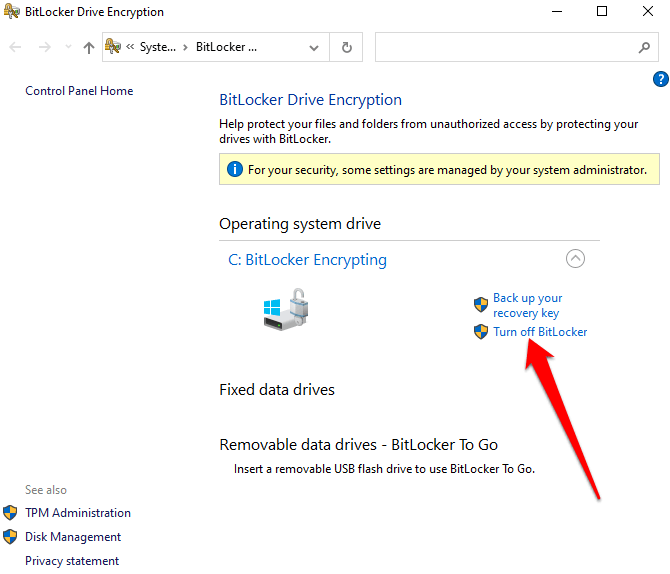
در مرحله بعد کادری برای تائید از طرف شما باز میشود که دوباره در آن باید همان گزینه مرحله قبل را انتخاب نمایید. بعد از انتخاب گزینه توسط شما فرآیند رمزگشایی توسط کامپیوتر شروع میشود. پس از پایان فرآیند و دیدن پیام تائید میتوانید گزینه close را انتخاب کرده و با درایو خود بدون هیچ رمزی کار کنید.
شکستن قفل بیت لاکر بدون ریکاوری کی
در روشهایی که در حل مشکل BitLocker در ویندوز 10 و 11 گفتیم نیاز به استفاده از کلید ریکاوری است. این کلید یک کد است و این کد زمانی که شما درحال رمزگذاری بودید برای بازیابی رمز عبورتان به شما داده شد و حتما تاکید شد که این رمز را در جایی یادداشت کنید و به خاطر بسپارید. اما سوال اینجاست که اگر به این کد دسترسی نداشتیم و یا آن فراموش کردیم نیز میتوانیم قفل درایو را بشکنیم؟ برای جواب این سوال باید بگوییم که متاسفانه در این صورت تنها راهی که می توانید با آن به درایو خود دسترسی پیدا کنید فرمت هارد و از دست دادن اطلاعاتتان است. البته برای بازیابی رمز عبور BitLocker برنامههای زیادی وجود دارند که هیچ کدام ثابت شده نیستند و ممکن است ساعتها وقت شما را بگیرند.
سوالات متداول
1. دانلود بیت لاکر برای ویندوز 10 به چه صورت است؟
این برنامه یا باید بهتر بگوییم این قابلیت در ویندوزهای 7، 8، 10 و 11 به صورت پیش فرض وجود دارند و شما نیازی به دانلود آن نخواهید داشت.
2. عدم وجود گزینه BitLocker به چه دلیل است؟
مشکل نبودن گزینه BitLocker اصولا برای افرادی پیش میآید که از ویندوز 7 استفاده میکنند. این مشکل دلایل متفاوتی میتواند داشته باشد که ممکن است با ترفندهای مختلف رفع شود اما متاسفانه باید بگوییم که برخی از نسخههای این ویندوز به طور کلی BitLocker را ندارند.
3. درصورتی که هارد، دارای رمز بیت لاکر باشد و فرمت شود، امیدی برای بازیابی اطلاعات وجود دارد؟
بازیابی هارد با رمز BitLocker همچنان امکان پذیر است اما ممکن است این کار از بازیابی اطلاعات یک هارد معمولی دشوارتر باشد زیرا بازیابی آن دو مرحلهای است و اول باید مشخصات مربوط به BitLocker بازیابی شود سپس مانند یک هارد معمولی اطلاعات بازیابی شوند.
4. مشکل چیست؟
اگر این اتفاق برای شما افتاده است به احتمال زیاد فرد دیگری بر روی درایو شما رمز گذاشته است و ممکن است قصد سواستفاده از اطلاعات شما یا اخاذی از شما را داشته باشد.
جمع بندی
در این مقاله سعی کردیم راههای مختلفی برای حل مشکل BitLocker در ویندوز 10 و دیگر ویندوزها ارائه دهیم. اما در آخر باید بگوییم که اگر اطلاعاتتان ارزشمند است حتما از یک متخصص برای بازگشایی قفل درایو خود استفاده کنید تا مجبور به فرمت و از دست دادن اطلاعات خود نباشید.
